Google Play-Authentifizierung erforderlich: 8 Möglichkeiten, dieses Problem zu beheben
Veröffentlicht: 2023-10-25Der Google Play Store ist die Hauptquelle zum Herunterladen und Installieren von Apps für alle Android-Benutzer. Es ist das Zuhause für jeden Entwickler, damit seine Apps Millionen von Menschen erreichen können, und alle Android-Benutzer sind für ihre unterschiedlichen Bedürfnisse darauf angewiesen, so viele Apps zur Auswahl zu haben, aber manchmal können Benutzer ihre Apps nicht herunterladen, installieren und aktualisieren Apps aufgrund kleinerer Fehler oder unbekannter Fehler, was sich auf das gesamte Benutzererlebnis auswirkt.
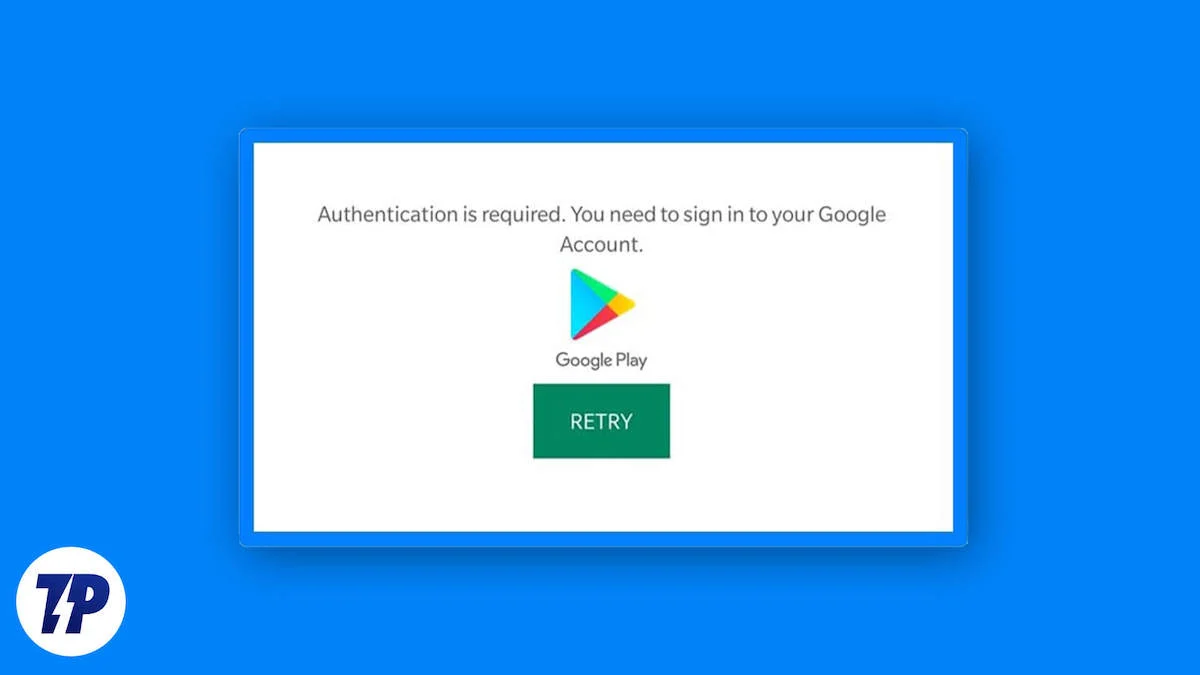
Im heutigen Blog gehen wir auf ein solches Problem ein, bei dem der Play Store bei der Meldung „ Google Play-Authentifizierung erforderlich “ oder „ Authentifizierung erforderlich, Sie müssen sich bei Ihrem Google-Konto anmelden “ hängen bleibt. Dies könnte für viele Menschen verwirrend sein, da ihr Google-Konto bereits auf ihren Android-Geräten angemeldet ist.
Wir erklären Ihnen mehrere Schritte zur Behebung des Fehlers „Google Play-Authentifizierung erforderlich“, sodass Sie am Ende dieses Artikels den Google Play Store problemlos nutzen können. Wie bei jedem Leitfaden zur Fehlerbehebung beginnen wir mit den grundlegendsten Lösungen und gehen dann nach und nach zu fortgeschritteneren Lösungen über.
Inhaltsverzeichnis
Warum der Fehler „Google Play-Authentifizierung erforderlich“ auftritt
Im Google Play Store kann es mehrere Fehlermeldungen geben, z. B. „ Google Play-Dienste wurden gestoppt “ oder „ Bei Google Play ist ein Fehler aufgetreten “, und jedes Mal kann es mehrere Gründe für unterschiedliche Probleme geben, z. B. das Verhalten der Google Play-Dienste seltsam oder mit einem falschen Datum und einer falschen Uhrzeit.
Im Falle des Fehlers „Google Play-Authentifizierung erforderlich“ wird das von Ihnen verwendete Google-Konto nicht ordnungsgemäß synchronisiert. Ein Hauptgrund dafür, dass etwas schief gehen kann, ist eine schlechte Internetverbindung, manchmal kann ein fehlerhaftes Update im Play Store ein solches Problem verursachen.
Überprüfen der Internetverbindung
Beginnen wir mit der einfachsten Lösung, um den Fehler zu beheben. Überprüfen Sie die Internetverbindung Ihres Android-Geräts, da ungesicherte Internetverbindungen den Fehler „Authentifizierung erforderlich“ im Google Play Store verursachen können. Um Ihre Internetverbindung zu überprüfen, gehen Sie folgendermaßen vor:
- Sehen Sie in der Benachrichtigungsleiste Ihres Geräts nach, ob eine Verbindung über WLAN oder mobile Daten hergestellt wird. Wenn nicht, versuchen Sie, mobile Daten oder WLAN auf Ihrem Gerät unter ON zu aktivieren.
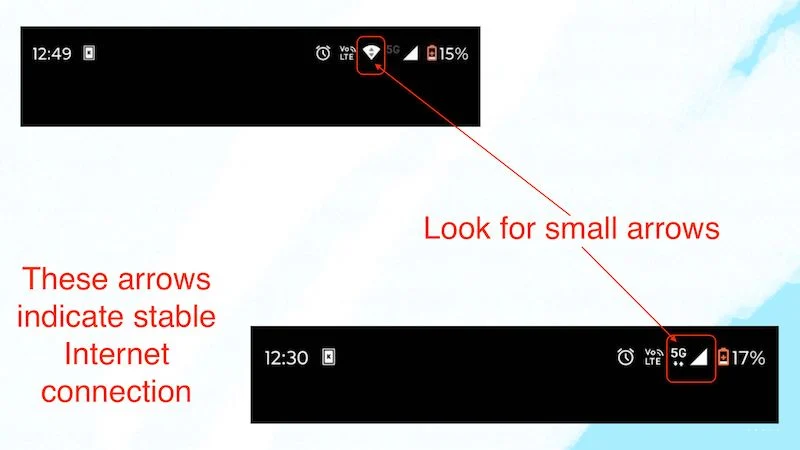
- Um WLAN oder mobile Daten auf Ihrem Gerät zu aktivieren, wischen Sie einfach zweimal nach unten, um auf die Schnelleinstellungen zuzugreifen und entweder WLAN oder mobile Daten zu aktivieren, oder Sie können beides aktivieren, wenn Sie möchten.
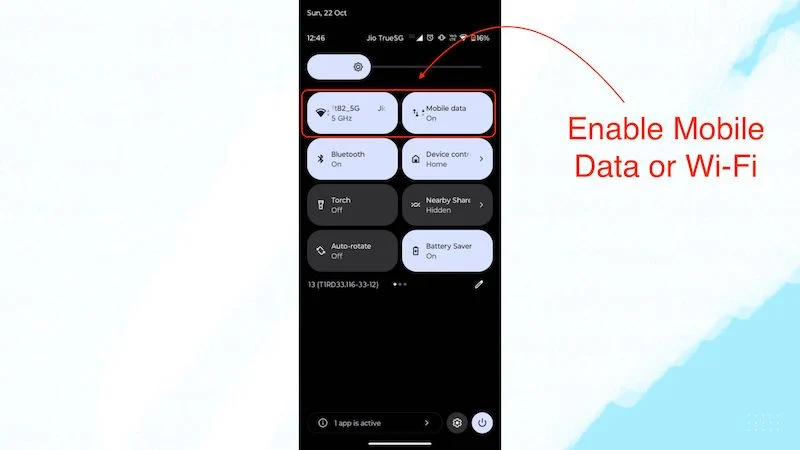
Wenn der Grund instabil oder keine Internetverbindung war, sollte der Fehler „Google Play-Authentifizierung erforderlich“ jetzt behoben sein und Sie sollten den Google Play Store normal nutzen können.
Neustart des Android-Geräts
Wenn die fehlende Internetverbindung nicht die Hauptursache für den Fehler „Google Play-Authentifizierung erforderlich“ ist, sollten Sie versuchen, Ihr Android-Gerät neu zu starten. Manchmal kann ein einfacher Neustart viele Probleme lösen. Um Ihr Gerät neu zu starten, befolgen Sie einfach diese Schritte:
- Halten Sie einfach den Netzschalter gedrückt.
- Sobald das Energiemenü erscheint, wählen Sie die Option „Neu starten“.
- Und warten Sie, bis das Gerät neu startet.
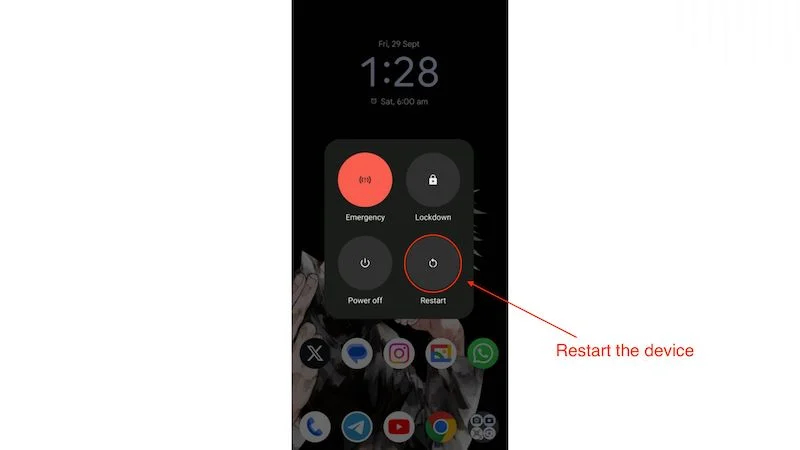
Sobald das Gerät neu gestartet wurde, öffnen Sie einfach den Play Store, um zu sehen, ob das Problem der Play Store-Authentifizierung behoben ist.
Leeren Sie den Google Play-Cache
Dieser Schritt könnte den Fehler „Google Play-Authentifizierung erforderlich“ beheben, da viele Apps manchmal Cache-Daten sammeln, damit sie verschiedene Dinge schneller in den Speicher laden können. Dies kann jedoch zu Fehlern führen, da es das Betriebssystem aufbläht. Daher ist es besser, den Cache des Google Play Store zu leeren. Befolgen Sie diese Schritte, um den Google Play Store-Cache zu leeren:
- Drücken Sie lange auf das Play Store-Symbol und klicken Sie auf die kleine i- Schaltfläche.
- Sobald die App-Infoseite geöffnet wird, klicken Sie einfach auf Speicher & Cache .
- Tippen Sie dann auf die Schaltfläche „Cache löschen“ .

Öffnen Sie anschließend den Play Store und prüfen Sie, ob weiterhin eine Authentifizierung erforderlich ist. Wenn ja, fahren Sie mit dem nächsten Schritt fort.
Versuchen Sie, das Google-Konto manuell zu synchronisieren
Eine der häufigsten Ursachen für den Fehler „Google Play-Authentifizierung erforderlich“ ist, dass Ihr Google-Konto nicht automatisch synchronisiert wird, was auch zu anderen Problemen in Ihrem Android-Konto führen kann. Dadurch könnte der Authentifizierungsfehler dauerhaft behoben werden. Um Ihr Google-Konto manuell zu synchronisieren, müssen Sie die folgenden Schritte ausführen:
- Öffnen Sie die Einstellungen-App auf Ihrem Gerät.
- Scrollen Sie dann nach unten und klicken Sie auf Passwörter und Konten.
- Klicken Sie dann auf das Haupt-Google-Konto, mit dem Sie manuell synchronisieren möchten.
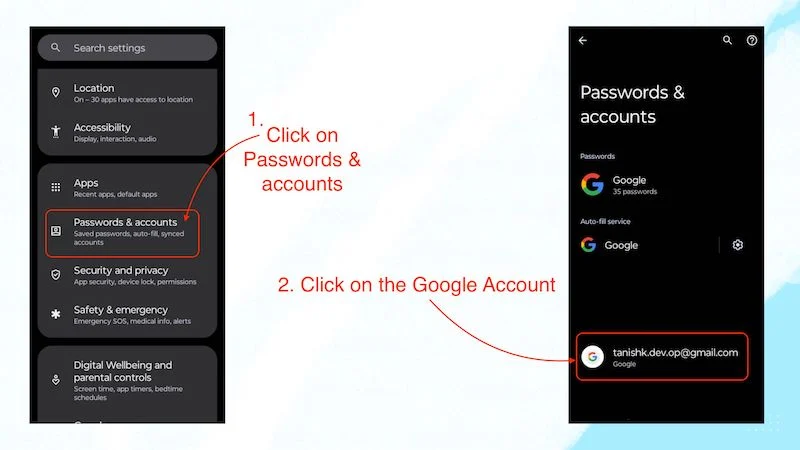
- Klicken Sie dann auf Kontosynchronisierung .
- Klicken Sie dann auf die 3 Punkte in der oberen rechten Ecke des Bildschirms.
- Tippen Sie dann auf Jetzt synchronisieren .
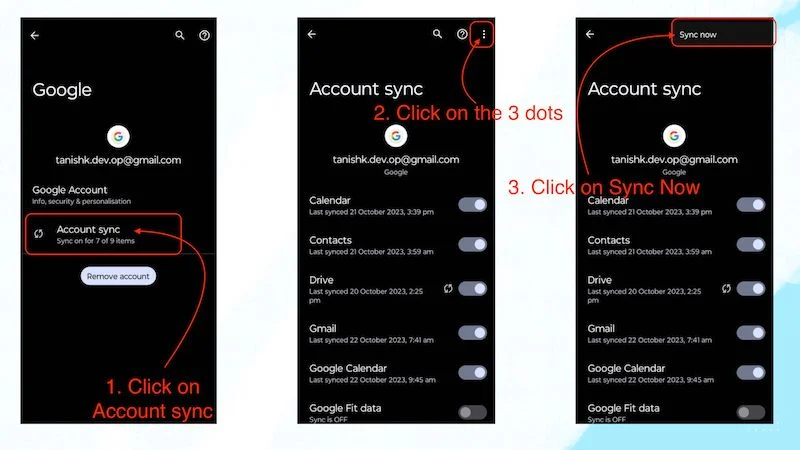
Wenn Sie diesen Schritt befolgen, sollten Sie den Play Store problemlos nutzen können. Sollten jedoch aus irgendeinem Grund immer noch Probleme auftreten, müssen Sie möglicherweise mit dem nächsten Schritt fortfahren.

Erzwingen Sie das Stoppen der Google Play Store-App
Wenn nach der manuellen Synchronisierung Ihres Google-Kontos immer noch das Problem „Google Play-Authentifizierung erforderlich“ auftritt, sollten Sie versuchen, das Beenden des Google Play Store zu erzwingen und dann prüfen, ob das Problem behoben ist. Um das Beenden des Google Play Store zu erzwingen, führen Sie einfach die folgenden Schritte aus:
- Drücken Sie einfach lange auf den Google Play Store.
- Klicken Sie dann auf die Schaltfläche i .
- Sobald Sie die App-Infoseite aufgerufen haben, klicken Sie auf „Stopp erzwingen“ .
- Klicken Sie dann auf OK.
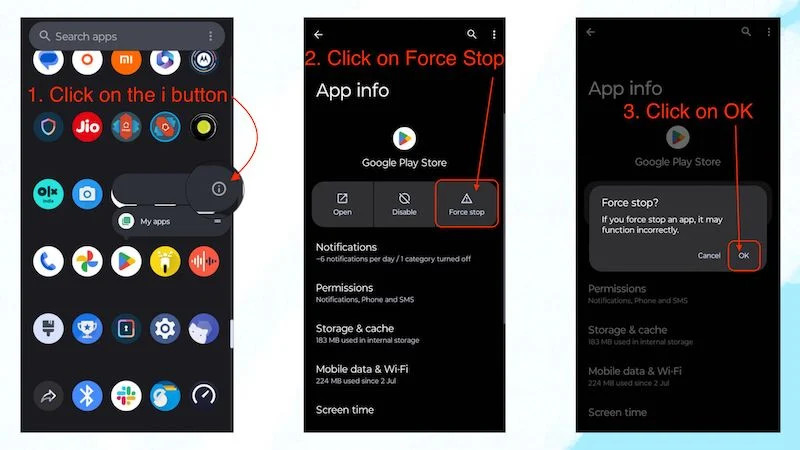
Befolgen Sie den zweiten Schritt und versuchen Sie, Ihr Gerät neu zu starten.
Deinstallation von Google Play-Updates
Manchmal treten solche kleinen Fehler aufgrund fehlerhafter Updates im Google Play Store auf, da es sich um eine weitere App handelt, die regelmäßig aktualisiert wird. In diesem Fall empfiehlt es sich, die vorherigen Updates der App zu entfernen, um dieses Problem zu beheben.
Wenn Sie eine neuere Android-Version wie Android 11 oder höher verwenden, befolgen Sie diese Schritte, um Updates aus dem Google Play Store zu deinstallieren:
- Drücken Sie lange auf das Google Play Store-Symbol.
- Klicken Sie dann auf die Schaltfläche i .
- Sobald Sie die App-Infoseite aufgerufen haben, klicken Sie auf die 3 Punkte in der oberen rechten Ecke der Seite.
- Klicken Sie dann auf Updates deinstallieren .
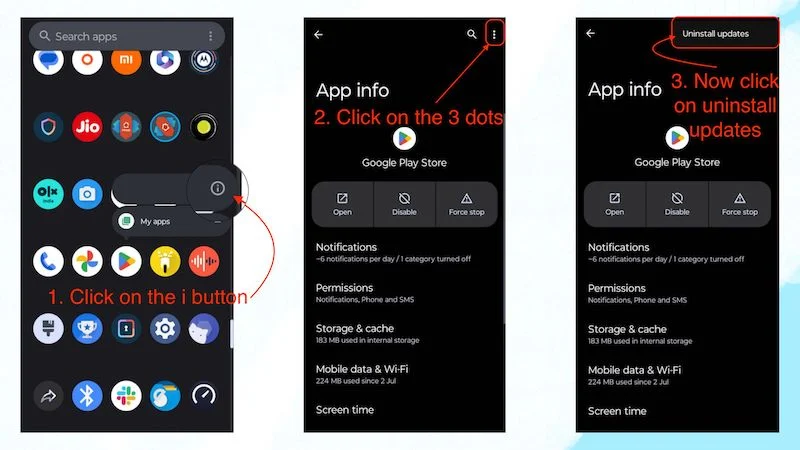
Überprüfen Sie nun, ob der Authentifizierungsfehler behoben ist. Wenn nicht, sollten Sie mit dem nächsten Schritt fortfahren, um das Problem zu beheben.
Beschränken Sie die Datennutzung für den Play Store
So wie ein instabiles Internet das Problem „Google Play-Authentifizierung erforderlich“ verursachen kann, kann auch ein eingeschränkter Internetzugriff auf den Play Store das gleiche Problem verursachen. Obwohl die uneingeschränkte Datennutzung eine Funktion ist, die Benutzern beim Datensparen helfen soll, kann sie zu kleinen Problemen wie diesem führen.
- Tippen und halten Sie das Play Store-Symbol.
- Klicken Sie dann auf die Schaltfläche i .
- Klicken Sie dann auf Mobile Daten & WLAN .
- Und deaktivieren Sie die uneingeschränkte Datennutzung .
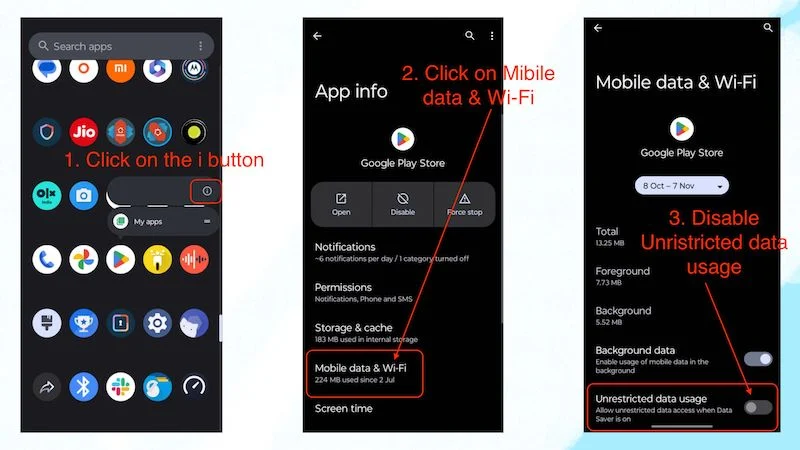
Wenn Sie die uneingeschränkte Datennutzung für den Play Store deaktiviert haben, denken Sie daran, dass der Play Store nun wie gewohnt Daten verbraucht. Wenn Sie über einen eingeschränkten Internettarif verfügen, kann dies zu einer etwas höheren Internetnutzung führen. Auch dieser Trick sollte funktionieren und Sie sollten den Play Store wieder normal nutzen können.
Deaktivieren und erneutes Aktivieren des Google Play Services Framework
Wenn Sie das Google Play Services Framework deaktivieren, können Probleme auftreten und einige Apps auf Ihrem System funktionieren möglicherweise nicht mehr. Daher ist es wichtig, dass Sie es erneut aktivieren. Um zu verstehen, wie das Google Play Services Framework funktioniert, können Sie es in der Google Play-Hilfe lesen. Wenn Sie das Google Play Services Framework deaktivieren und erneut aktivieren, kann der Fehler „Google Play-Authentifizierung erforderlich“ behoben werden. Um das Google Play Services Framework zu deaktivieren und zu aktivieren, müssen Sie die folgenden Schritte ausführen:
- Öffnen Sie die Einstellungen- App Ihres Geräts.
- Scrollen Sie dann nach unten und klicken Sie auf Apps .
- Klicken Sie dann auf Alle Apps .
- Scrollen Sie dann nach unten, bis Sie die Google Play-Dienste finden.
- Klicken Sie auf Google Play-Dienste.
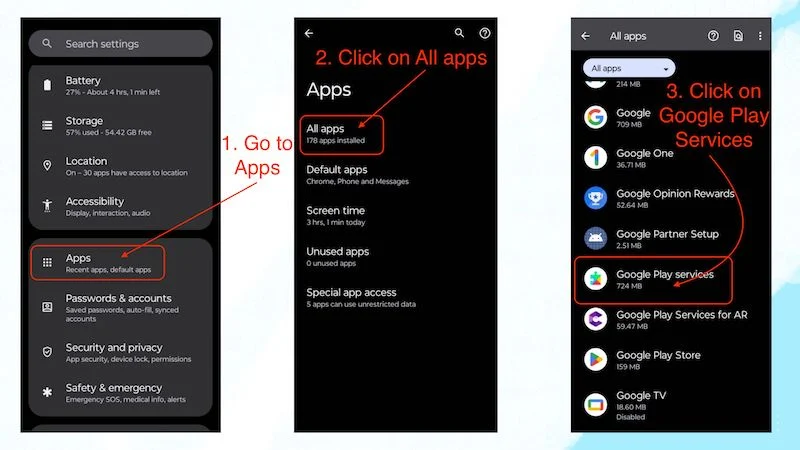
- Klicken Sie nun auf Deaktivieren .
- Klicken Sie nun auf App deaktivieren .
- Sobald die App deaktiviert ist, müssen Sie auf Aktivieren klicken, um die App zu aktivieren.
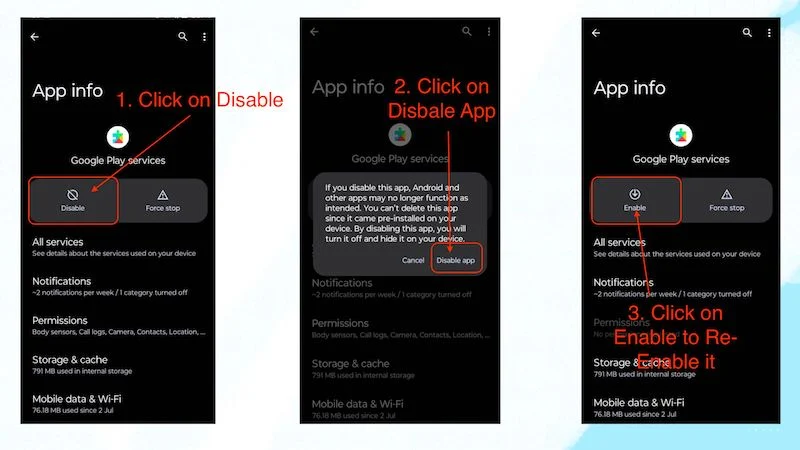
Nachdem Sie diese Schritte ausgeführt haben, öffnen Sie den Play Store und prüfen Sie, ob die Meldung „Google Play-Authentifizierung erforderlich“ angezeigt wird. Wenn Sie alle Schritte befolgt haben, sollte die Meldung verschwunden sein und Sie können den Google Play Store normal verwenden.
Beheben Sie Authentifizierungsprobleme, um den Play Store wieder zum Laufen zu bringen
Die Google Play-Authentifizierung ist ein sehr kleines Problem, das meist dadurch auftritt, dass Ihr Google-Konto nicht mehr automatisch synchronisiert wird. Um dieses Problem zu lösen, müssen Sie es manuell synchronisieren, was Sie ganz einfach tun können, indem Sie den vierten Schritt befolgen. Wenn Sie alle Schritte korrekt befolgt haben, sollte der Fehler „Google Play-Authentifizierung erforderlich“ behoben sein und Sie können den Google Play Store wie gewohnt nutzen. Wenn der Fehler jedoch aus irgendeinem Grund weiterhin besteht, sollten Sie versuchen, Ihr Gerät zurückzusetzen. Aber das ist eine sehr große Lösung für ein so kleines Problem. Dieses Problem sollte mit den oben genannten Schritten behoben werden.
FAQs zur Behebung von Google Play-Authentifizierungsproblemen
1. Was passiert, wenn ich Google Play-Updates deinstalliere?
Wenn Sie ein neueres Gerät mit Android 10 oder höher haben, treten keine größeren Probleme auf. Wenn Sie jedoch ein Gerät mit älteren Android-Versionen wie Android 8 oder Android 9 oder noch niedriger verwenden, sollten Sie Google Play Updates nicht deinstallieren, da dies dazu führen könnte, dass Ihre anderen Apps nicht mehr funktionieren.
2. Was soll ich tun, wenn das Problem mit der erforderlichen Google Play-Authentifizierung durch Befolgen dieser Schritte nicht behoben wird?
Wenn das Problem weiterhin besteht, sollten Sie Ihr Google-Konto von Ihrem Gerät entfernen und sich erneut anmelden. Wenn das Problem aus irgendeinem Grund weiterhin besteht, erstellen Sie als letzten Ausweg eine vollständige Sicherung Ihres Android-Geräts und setzen Sie es auf die Werkseinstellungen zurück.
3. Gibt es eine andere Möglichkeit, Apps anstelle des Play Store zu installieren?
Ja, es gibt mehrere Möglichkeiten, Apps anstelle des Google Play Store zu installieren. Sie können für die meisten Apps APKs installieren, und es gibt viele andere App-Stores ähnlich dem Google Play Store, die fast die gleichen Funktionen bieten und sogar einige der besten Apps enthalten, die nicht im Play Store verfügbar sind. Sie sollten sie ausprobieren.
